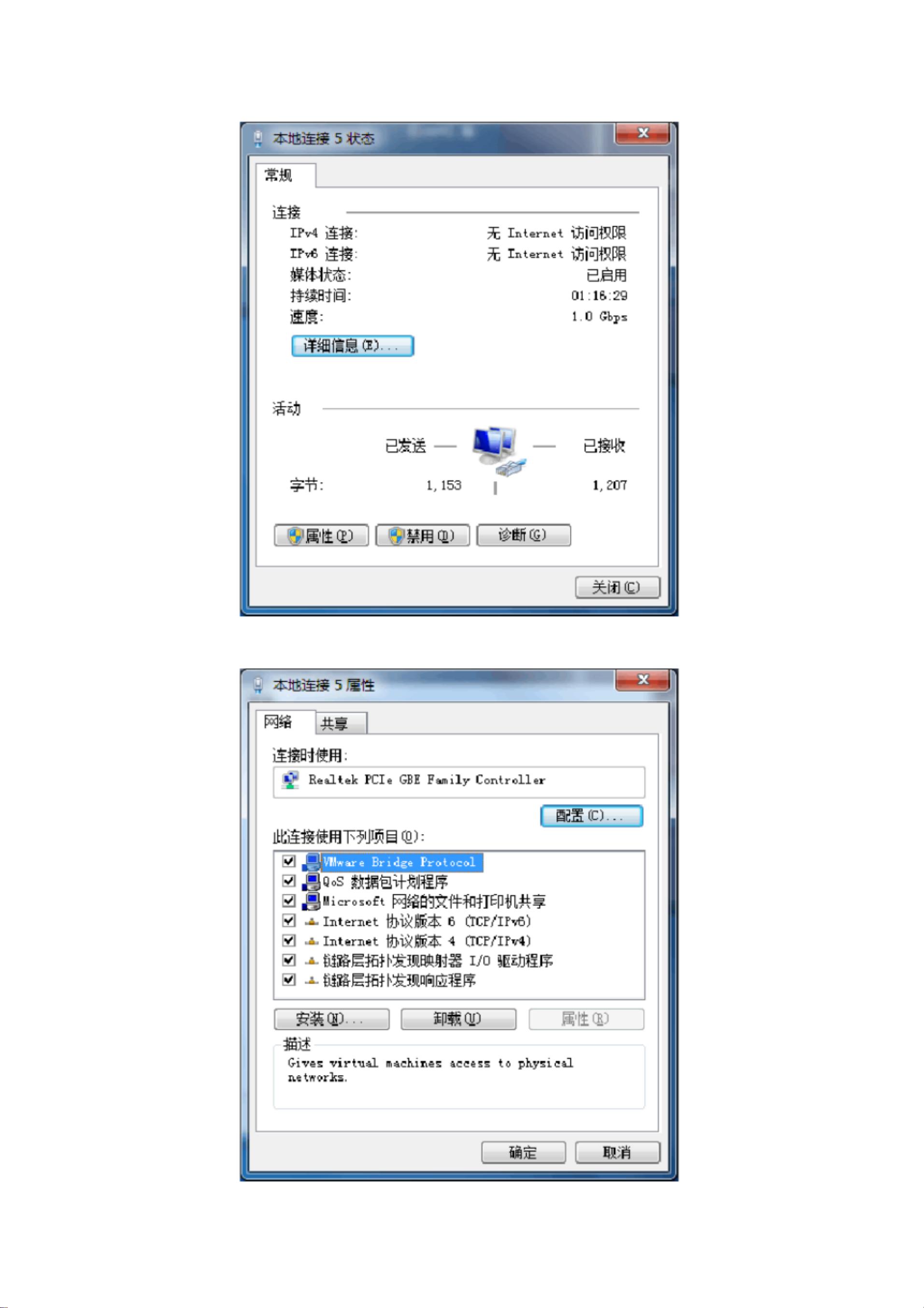虚拟机与主机构建局域网:物理网卡配置教程
版权申诉
144 浏览量
更新于2024-07-10
收藏 2MB PDF 举报
"虚拟机与主机构建局域网的两种方法,包括利用虚拟网卡和物理网卡。"
在IT领域,构建局域网是常见的任务,尤其在测试、开发或教学环境中。本教程主要介绍了如何在虚拟机中设置局域网,以便虚拟机之间以及虚拟机与主机之间能相互通信。以下是详细的知识点:
1. 虚拟网卡搭建局域网:
- 这种方法适用于在同一台主机上创建多个虚拟机的情况。通过虚拟网卡(如VMware的NAT或桥接模式,VirtualBox的网络适配器模式等),可以让虚拟机之间以及虚拟机与主机通信。然而,这种方法的局限在于无法跨主机构建局域网。
2. 物理网卡搭建局域网:
- 当需要在多台主机之间构建局域网时,可以使用物理网卡。首先,确保所有主机都有可用的网卡并安装了相应的驱动程序。然后,通过网线将这些主机连接起来。
配置步骤:
- Win7系统配置:
- 打开"网络和共享中心",禁用虚拟网卡,启用物理网卡。
- 配置物理网卡的IP地址,选择TCP/IPv4,设置静态IP地址,确保在同一子网内,例如都设置为192.168.1.x,x取1到255之间未被使用的数值,子网掩码通常为255.255.255.0,网关可以为空或设置为同一子网内的其他IP地址。
- 确认配置成功,可以通过"详细信息"查看IP配置。
- XP系统配置:
- 同样,禁用虚拟网卡,启用物理网卡。
- 在"网络连接"中找到物理网卡,右键选择属性,然后配置TCP/IP协议,设置与Win7系统相同的静态IP地址,但IP地址应与Win7系统中的不同,例如Win7设置为192.168.1.1,则XP可以设置为192.168.1.2。
- 确认配置完成后,虚拟机与主机之间的局域网环境就建立起来了,可以通过ping命令测试连通性。
3. 注意事项:
- 在配置IP地址时,必须确保所有设备在同一子网内,才能实现局域网内的通信。
- 物理网卡的配置可能因操作系统不同而略有差异,但基本步骤相似,主要是启用网卡,配置静态IP地址,子网掩码和网关。
- 虚拟机和主机之间的网络通信也可以通过其他网络工具(如VNC、RDP、SSH等)实现,但这不在本文档的讨论范围内。
通过以上步骤,你可以成功地在多台主机之间构建虚拟机的局域网环境,这对于教学、软件测试和分布式系统开发等场景非常有用。
344 浏览量
2021-10-09 上传
492 浏览量
317 浏览量
1087 浏览量
1228 浏览量
LHL_NB
- 粉丝: 1
- 资源: 3万+